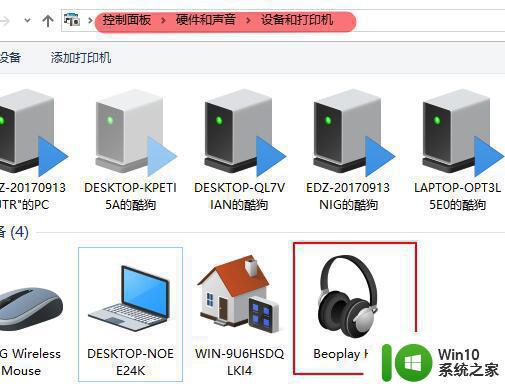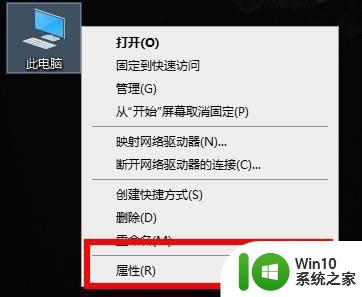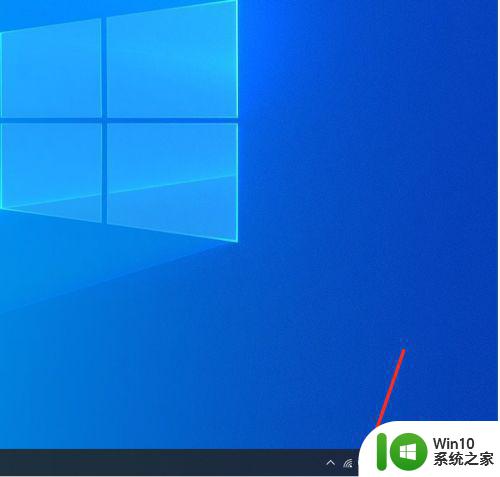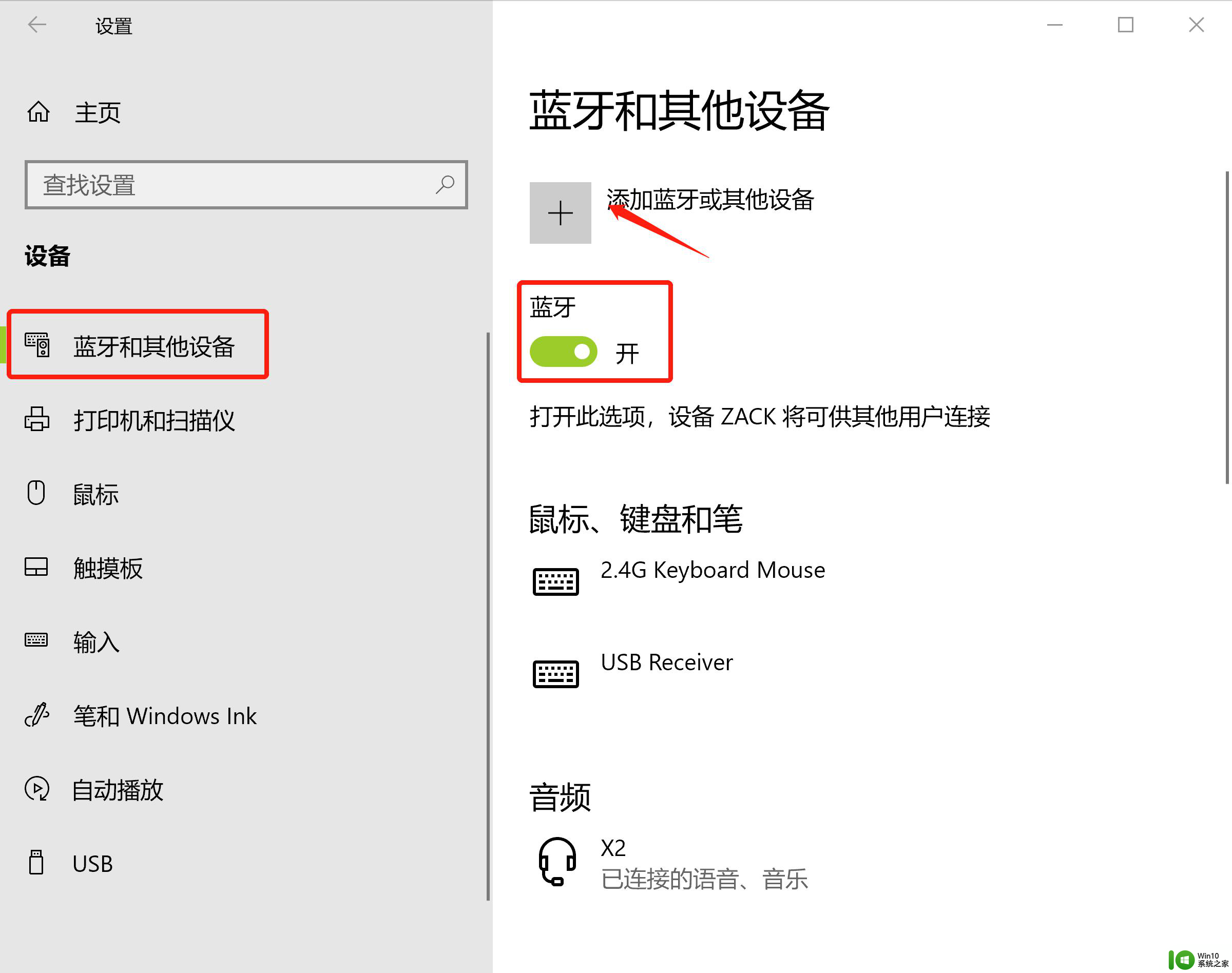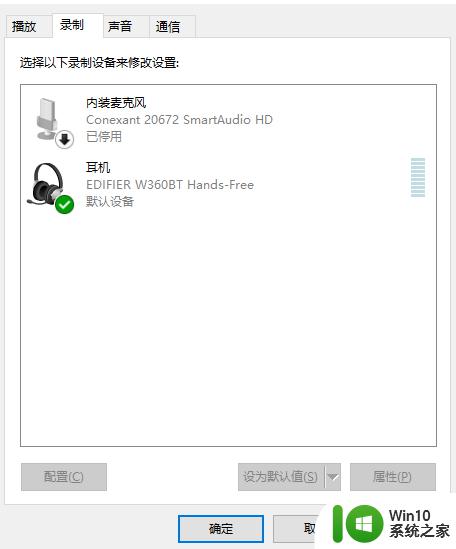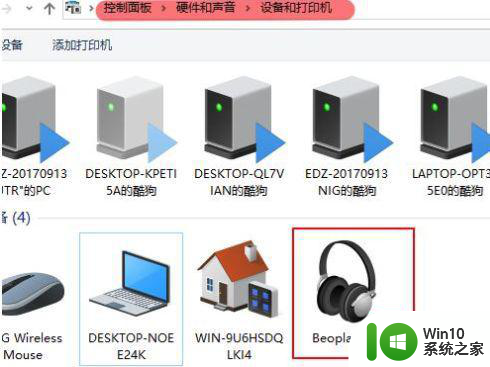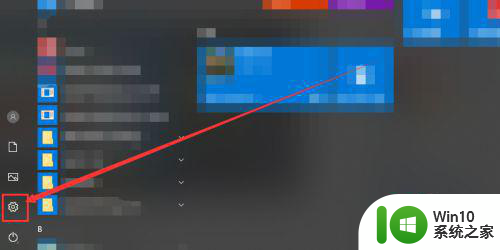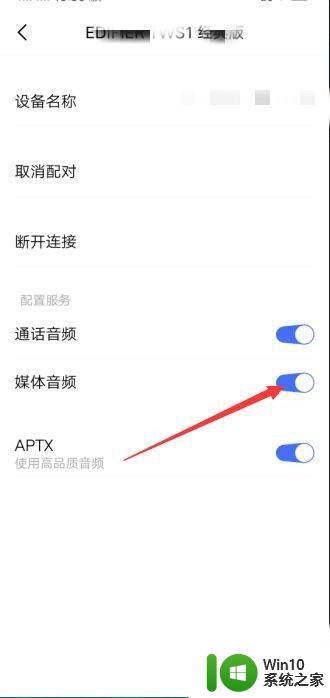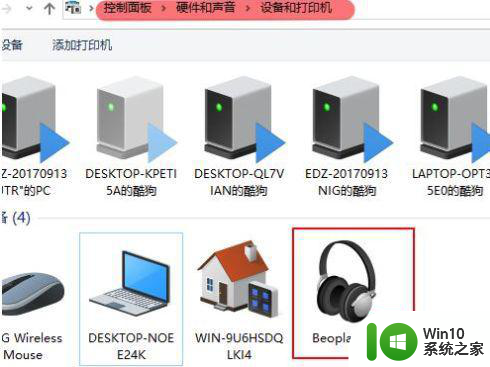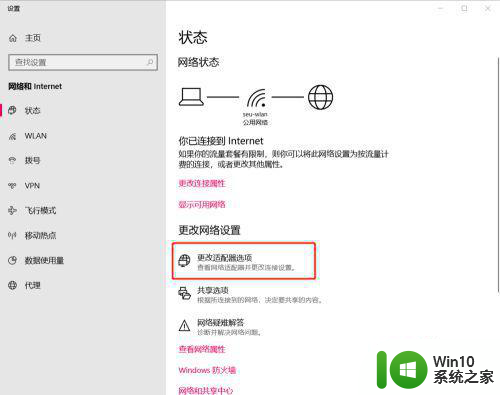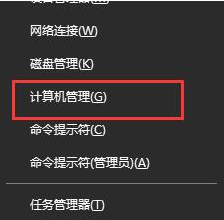win10蓝牙耳机连电脑没声音如何修复 win10蓝牙耳机连接后没有声音怎么解决
win10蓝牙耳机连电脑没声音如何修复,在如今高科技时代,蓝牙耳机已成为许多人生活中不可或缺的一部分,有时候我们可能会遇到一些问题,比如在连接Win10电脑后,蓝牙耳机却没有声音。这个问题困扰着许多人,但幸运的是,我们可以采取一些简单的步骤来解决这个问题。本文将为大家介绍如何修复Win10蓝牙耳机连电脑没声音的问题,让我们一起来看看吧!
具体方法:
1、我们打开控制面板,然后进入【硬件和声音】,选择【设备与打印机】。在设备中我们能够看到已连接的蓝牙耳机图标,点击【蓝牙耳机】进入设置。
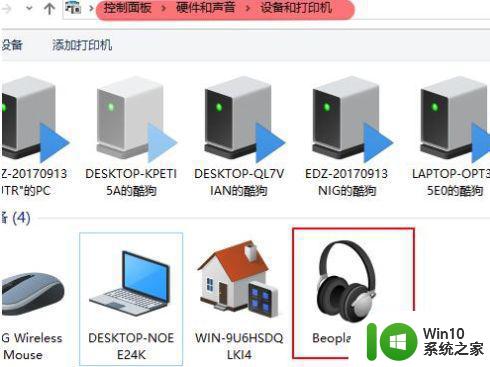
2、在【服务】界面中,将所有的选项全部勾选。
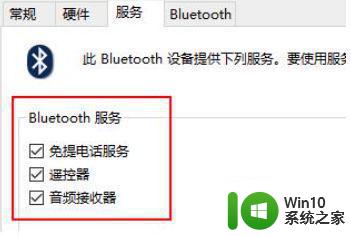
3、在菜单中搜索【windows powershell】,在搜索出的结果中,鼠标右键它,然后选择【以管理员身份运行】。
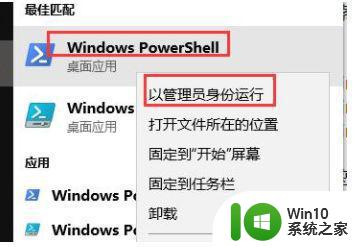
4、然后复制输入以下命令并执行,
DISM.exe /Online /Cleanup-image /Scanhealth
DISM.exe /Online /Cleanup-image /Checkhealth
DISM.exe /Online /Cleanup-image /Restorehealth
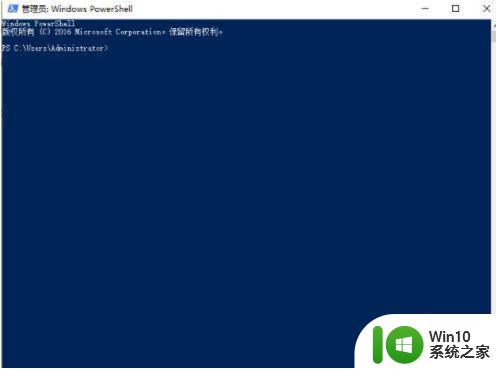
以上就是解决win10蓝牙耳机与电脑无声的全部内容,对于不清楚的用户,可以参考以上步骤进行操作,希望能够对大家有所帮助。